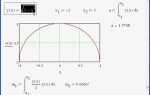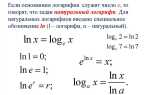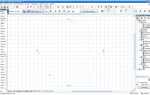Файлы с расширением .xmcd являются рабочими листами, созданными в среде Mathcad 14 и более поздних версий до перехода на формат .mcdx. Эти файлы содержат математические формулы, графики, текстовые блоки и могут включать программный код. Открытие .xmcd-файлов возможно только в классических версиях Mathcad – начиная с версии 14 и заканчивая 15-й. Современные версии PTC Mathcad Prime данный формат не поддерживают напрямую.
Для открытия .xmcd-файла необходимо наличие установленной версии Mathcad 15. Программа доступна на официальном сайте PTC, при этом потребуется создать учётную запись для загрузки. После установки Mathcad 15 файл открывается стандартным способом – через пункт меню File → Open или двойным щелчком, если расширение связано с программой в системе.
Если используется Mathcad Prime (начиная с версии 1.0), необходимо использовать встроенную утилиту XMCD, MCD Converter, поставляемую с Prime. Для конвертации .xmcd в .mcdx запускается соответствующий модуль, выбирается исходный файл, указывается целевой каталог, после чего запускается процесс конвертации. Следует учитывать, что при преобразовании возможна потеря части функционала: нестандартные функции, вставки ActiveX и программные скрипты могут быть интерпретированы некорректно.
Рекомендуется сохранять оригинальный .xmcd-файл перед конвертацией, а также протестировать работоспособность всех элементов после импорта в Prime. В случае появления ошибок следует использовать совместимую версию Mathcad 15 для редактирования или восстановления утерянных компонентов.
Какой версией Mathcad открыть файл xmcd
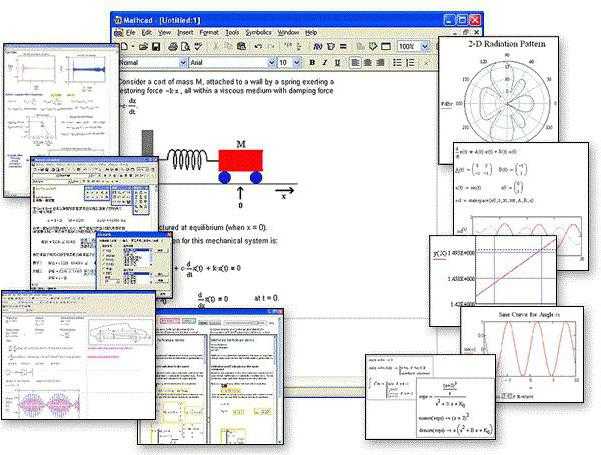
Файлы с расширением .xmcd открываются исключительно в Mathcad версии 14–15. Эти версии используют XML-формат документа, разработанный для платформы Mathcad Prime, но с поддержкой совместимости классического интерфейса.
Mathcad Prime (начиная с версии 1.0 и до текущих релизов) не поддерживает прямое открытие файлов формата .xmcd. Чтобы использовать такие файлы в более новых версиях, необходимо конвертировать их через встроенный XMCD, MCD Converter, доступный в составе установочного пакета Mathcad Prime. Однако даже после конвертации возможна частичная потеря структуры и элементов документа.
Рекомендуется открывать и редактировать файлы .xmcd в Mathcad 15 M050 – это последняя стабильная версия с полной поддержкой данного формата и максимальной совместимостью с существующими материалами.
Если файл не открывается, проверьте наличие обновлений и установленных компонентов Mathcad. Особое внимание стоит уделить совместимости с операционной системой: Mathcad 15 корректно работает в среде Windows 7–10 (x64) при установке с административными правами.
Порядок открытия xmcd в Mathcad 15 и ниже
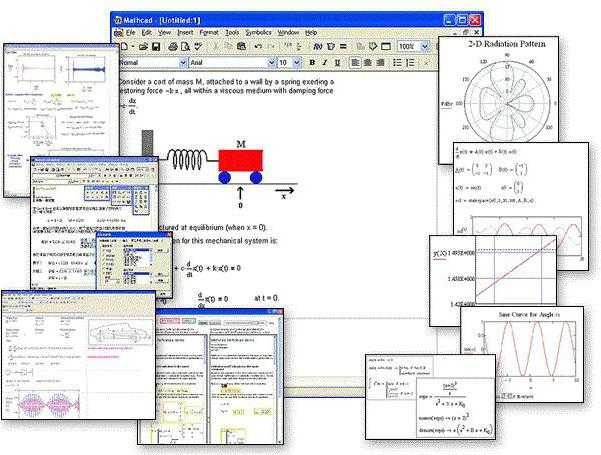
Файлы с расширением .xmcd создаются в Mathcad 14 и 15. Эти форматы несовместимы с более старыми версиями, такими как Mathcad 11 и ниже, без дополнительной обработки.
Для открытия файла .xmcd в Mathcad 15:
1. Запустите Mathcad 15. Убедитесь, что установлены последние обновления – без них возможны ошибки при загрузке документов.
2. Перейдите в меню File → Open. В диалоговом окне выберите нужный файл .xmcd.
3. Если файл не отображается, проверьте фильтр форматов внизу окна: должен быть выбран Mathcad XML Documents (*.xmcd).
4. После загрузки документа убедитесь, что все модули, используемые в файле (например, Symbolic, Units, Solve Blocks), активны. Если появляется сообщение об отсутствии компонентов, перейдите в Tools → Reference и подключите нужные библиотеки.
5. При наличии ошибок отображения используйте команду Worksheet Options для проверки региональных настроек, особенно если файл был создан в системе с другой локалью.
Mathcad 14 открывает .xmcd по аналогичной схеме. Версии 13 и ниже не поддерживают формат XML и требуют конвертации: сохраните файл в совместимом формате через Mathcad 15 – File → Save As → выберите .mcd для обратной совместимости.
Использование только официальных версий Mathcad обеспечивает корректную работу с .xmcd без потерь формул и форматирования.
Что делать, если файл xmcd не открывается
Если файл .xmcd не открывается в Mathcad, проверьте версию программы. Файлы формата xmcd поддерживаются только в Mathcad 14 и 15. В версии Mathcad Prime этот формат не открывается напрямую – требуется конвертация через Mathcad Prime XMCD Converter.
Убедитесь, что установлен соответствующий пакет совместимости. Если используется Mathcad Prime, скачайте и установите XMCD, MCD Converter с официального сайта PTC. После установки откройте утилиту, выберите файл xmcd и выполните конвертацию в формат .mcdx, поддерживаемый Prime.
Если файл повреждён, попытайтесь открыть его в другом экземпляре Mathcad 15. Иногда проблема связана с локальными настройками или конфликтами с установленными надстройками. Удалите сторонние плагины и повторите попытку запуска.
Проверьте, не был ли файл создан с использованием нестандартных компонентов или сторонних библиотек. В таком случае потребуется восстановление среды, в которой он создавался, включая все используемые расширения.
Если файл был получен по электронной почте, сохраните его на диск перед открытием. Mathcad может блокировать запуск при попытке открыть файл напрямую из вложения.
Откройте файл в текстовом редакторе (например, Notepad++) и убедитесь, что его структура соответствует XML. Повреждённые файлы часто содержат обрывки тегов или неверную кодировку. Если структура нарушена, восстановить документ можно только вручную или с помощью резервной копии.
Если ни один способ не помогает, установите чистую версию Mathcad 15 на виртуальной машине Windows 10 и попытайтесь открыть файл в изолированной среде. Это исключит влияние системных ошибок и конфликтов ОС.
Конвертация xmcd в формат Prime
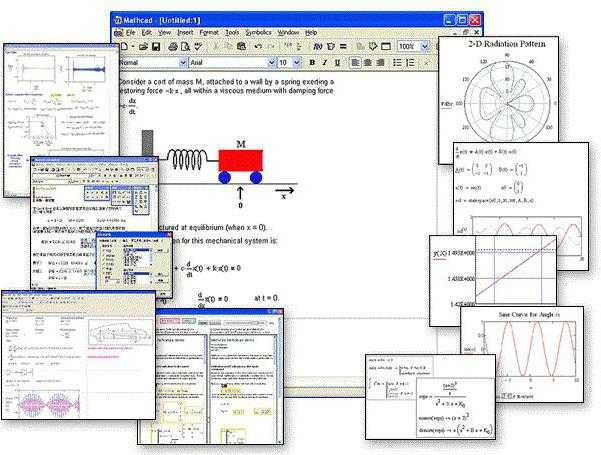
Файлы с расширением .xmcd создаются в Mathcad 15 и более ранних версиях. Mathcad Prime использует новый формат .mcdx, несовместимый напрямую с .xmcd. Для конвертации требуется утилита «Mathcad Prime XMCD, MCD Converter», устанавливаемая вместе с Mathcad Prime.
- Запустите Mathcad Prime.
- Перейдите в меню «Файл» → «Открыть XMCD, MCD файл».
- Выберите нужный
.xmcdили.mcdфайл. - Укажите директорию для сохранения результата в формате
.mcdx.
Конвертер поддерживает не все элементы. При преобразовании возможны:
- Потеря пользовательских функций, если они были реализованы через скрипты VB или компоненты ActiveX.
- Ошибки отображения графиков, особенно 3D-поверхностей.
- Замена устаревших операторов новыми аналогами с другим синтаксисом.
Рекомендации перед конвертацией:
- Удалите из оригинального файла все нестандартные компоненты.
- Сохраните резервную копию исходного
.xmcd. - Проверьте корректность расчётов после импорта.
После конвертации откройте файл в Mathcad Prime и вручную восстановите недостающие элементы, если это требуется. Конвертация – не финальный этап, а лишь промежуточный шаг для адаптации.
Просмотр содержимого xmcd без установки Mathcad
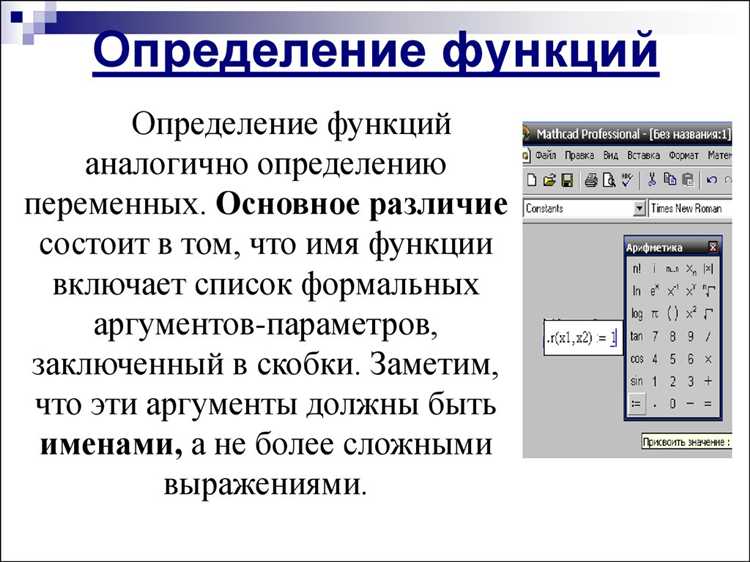
Файлы с расширением .xmcd представляют собой документы, созданные в Mathcad версии 14 и выше. Они основаны на формате XML и могут быть открыты как обычные текстовые файлы с помощью редакторов кода или специализированных XML-просмотрщиков.
Для анализа содержимого .xmcd без установки Mathcad используйте один из следующих подходов:
1. Ручной просмотр через текстовый редактор:
Откройте файл в Notepad++, Visual Studio Code или другом редакторе с поддержкой XML. Файл будет содержать структурированные данные в виде XML-элементов. Основные теги включают:
| <worksheet> | Основной контейнер документа |
| <mathRegion> | Формулы и вычисления |
| <textRegion> | Текстовые описания |
| <imageRegion> | Вставленные изображения |
Значения переменных и вычислений часто закодированы в атрибутах или вложенных тегах, требующих внимательного изучения структуры.
2. Конвертация в читаемый формат:
Для получения удобочитаемой версии используйте утилиту xmcd2html из открытых репозиториев GitHub. Она преобразует файл в HTML-страницу с сохранением форматирования выражений. Для запуска требуется Python и библиотека lxml.
3. Использование онлайн-просмотрщиков:
Сервисы вроде AnyConv или Aspose Viewer позволяют загрузить .xmcd и просмотреть содержимое в браузере, однако они обрабатывают только текстовые и структурные элементы, игнорируя вычисления.
Если требуется анализ только формул или комментариев, ручной разбор XML-структуры эффективен. Для полной интерпретации вычислений без Mathcad потребуется конвертация или парсинг содержимого средствами сторонних библиотек.
Настройка ассоциации файлов xmcd в Windows
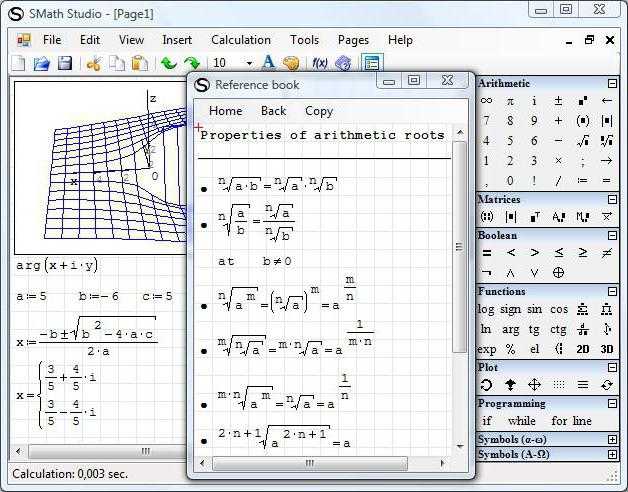
Для того чтобы файлы с расширением .xmcd автоматически открывались в программе Mathcad, необходимо настроить ассоциацию файлов в Windows. Этот процесс может быть выполнен через стандартные настройки операционной системы или с помощью контекстного меню.
1. Откройте меню «Пуск» и перейдите в «Параметры» (или «Настройки»). В Windows 10 это можно сделать через иконку шестерёнки в меню «Пуск».
2. В разделе «Программы» выберите «Программы по умолчанию». В старых версиях Windows эту настройку можно найти в «Панели управления» в разделе «Программы».
3. Прокрутите вниз до раздела «Выбрать стандартные приложения по типу файла». Найдите расширение .xmcd в списке файловых типов. Если расширение не отображается, это может означать, что файлы .xmcd ещё не были открыты в системе, и вам нужно будет сделать это вручную.
4. Нажмите на строку с расширением .xmcd и выберите программу, которая будет открывать такие файлы. В выпадающем списке должен быть Mathcad. Если Mathcad не указан, нажмите на «Выбрать другое приложение» и найдите Mathcad в списке установленных программ. При необходимости укажите путь к исполняемому файлу Mathcad.
5. Убедитесь, что установлена галочка «Всегда использовать это приложение для открытия файлов .xmcd», чтобы изменения были сохранены и Mathcad стал программой по умолчанию для файлов этого типа.
После этих шагов файлы .xmcd будут автоматически открываться в Mathcad при двойном щелчке, без необходимости вручную выбирать программу для их открытия каждый раз.
Если у вас возникают проблемы с ассоциацией, попробуйте повторить процесс или перезагрузить систему. В некоторых случаях может помочь вручную сбросить ассоциации для файлов .xmcd через командную строку с помощью команд «assoc» и «ftype».
Вопрос-ответ:
Как открыть файл xmcd в программе Mathcad?
Чтобы открыть файл с расширением .xmcd в Mathcad, нужно выполнить несколько шагов. Сначала убедитесь, что у вас установлена версия программы, поддерживающая этот формат. Затем, в меню программы выберите «Файл» — «Открыть» и найдите нужный файл на вашем компьютере. После этого просто выберите его и нажмите «Открыть». Файл будет загружен и доступен для редактирования.
Какие ограничения существуют при работе с файлами xmcd в Mathcad?
Основные ограничения при работе с файлами .xmcd в Mathcad заключаются в поддержке версии программы и совместимости с другими форматами. Более старые версии программы могут не поддерживать новые функции, добавленные в последних релизах. Также могут возникать проблемы с отображением или обработкой сложных математических выражений, если файл был создан в другой программе или версии Mathcad.
Можно ли конвертировать файлы xmcd в другие форматы, используя Mathcad?
Да, Mathcad поддерживает возможность экспорта файлов в различные форматы. Чтобы сохранить файл в другом формате, откройте его в программе и выберите в меню «Файл» — «Сохранить как». Там можно выбрать форматы, такие как PDF, Excel, или HTML. Однако, стоит помнить, что при конвертации в другие форматы могут потеряться некоторые специфические функции или элементы оформления документа.
Какие проблемы могут возникнуть при открытии файла xmcd в Mathcad?
При открытии файлов .xmcd в Mathcad могут возникать проблемы, если версия программы устарела или файл поврежден. Также возможно возникновение несовместимости при открытии файла, созданного в другой версии Mathcad или другой математической программе. В некоторых случаях, если файл содержит очень сложные математические выражения, программа может не корректно их отобразить или обработать.
Можно ли редактировать файл xmcd после его открытия в Mathcad?
Да, после открытия файла .xmcd в Mathcad, вы можете редактировать его содержимое. Mathcad предоставляет полноценный набор инструментов для редактирования математических выражений, графиков и текстовых комментариев. Вы можете изменять расчёты, добавлять новые элементы или корректировать уже существующие. После внесения изменений не забудьте сохранить файл для дальнейшего использования.